विंडोज 10 में सी या डी ड्राइव अक्षर गायब है
दुर्लभ अवसरों पर, आप पा सकते हैं कि अद्यतन(Update) की स्थापना के बाद फ़ाइल एक्सप्लोरर(File Explorer) से ड्राइव अक्षर गायब(Drive letter is missing) है । यदि आपने अपने विंडोज 10 पीसी पर इस समस्या का अनुभव किया है, तो यहां समस्या को दूर करने का एक तरीका है।
एक ड्राइव अक्षर एक एकल वर्णमाला वर्ण का प्रतिनिधित्व करता है (आमतौर पर AZ के माध्यम से) जिसे निम्नलिखित को सौंपा जा सकता है-
- भौतिक डिस्क विभाजन
- फ्लॉपी डिस्क ड्राइव
- कंप्यूटर में रिमूवेबल डिवाइस/ CD-ROM/ मैपिंग नेटवर्क ड्राइव।
विंडोज 10 में ड्राइव लेटर गायब है
आम तौर पर, ड्राइव अक्षर C: पहले डिस्क विभाजन को सौंपा जाता है जहां चल रहे विंडोज(Windows) को स्थापित किया जाता है। इसलिए, यदि यह निश्चित ड्राइव अक्षर या तो विंडोज फाइल एक्सप्लोरर(Windows File Explorer) या डिस्क प्रबंधन(Disk Management) से गायब है, तो यह असुविधाओं का कारण बन सकता है या यहां तक कि विभाजन को दुर्गम बना सकता है। यदि C या D ड्राइव(D Drive) अक्षर गुम है, तो इस समस्या को ठीक करने के लिए, आप यह कर सकते हैं:
- गुम ड्राइव अक्षर मैन्युअल रूप से दिखाएं
- सुनिश्चित करें कि आपके ड्राइव में डिस्क प्रबंधन में निर्दिष्ट ड्राइव अक्षर है(Disk Management)
- (Assign)रजिस्ट्री(Registry) ट्वीक के माध्यम से पत्र असाइन करें
- डिस्क ड्राइव ड्राइवर अपडेट करें
- हार्डवेयर समस्या निवारक चलाएँ।
उपरोक्त चरण आपको लापता ड्राइव अक्षर को वापस पाने में मदद कर सकते हैं।
1] मैन्युअल रूप से गुम ड्राइव अक्षर दिखाएं(Manually Show Missing Drive Letters)
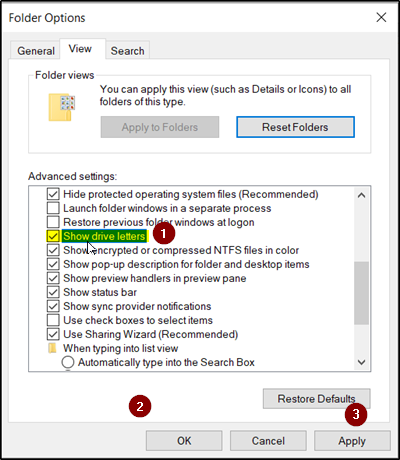
प्रारंभ(Start) खोज से , फ़ोल्डर (Folder) विकल्प खोलें और ' (Options)दृश्य(View) ' टैब पर क्लिक करें ।
(Scroll)विकल्पों की सूची को तब तक नीचे स्क्रॉल करें जब तक कि ' ड्राइव अक्षर दिखाएँ(Show drive letters) ' विकल्प दिखाई न दे। बस(Simply) इस विकल्प के सामने चिह्नित बॉक्स को चेक करें।
' लागू(Apply) करें' पर क्लिक करें , फिर ' ठीक(OK) ' पर क्लिक करें।
अब, 'दिस पीसी' विंडो पर वापस जाएं। आपके ड्राइव अक्षर दिखाई देने चाहिए।
2] सुनिश्चित करें(Ensure) कि ड्राइव में डिस्क प्रबंधन में निर्दिष्ट ड्राइव अक्षर है(Disk Management)
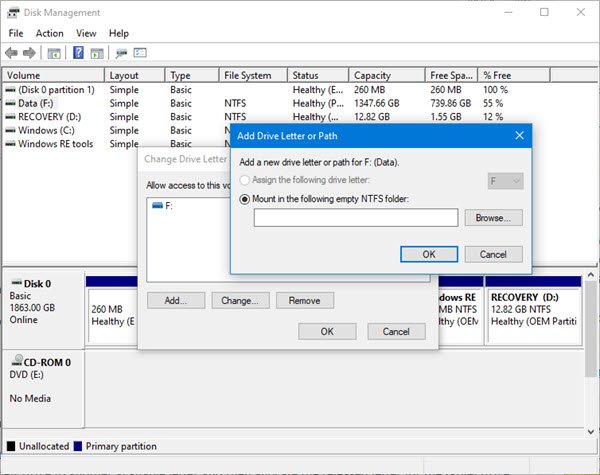
डिस्क प्रबंधन(Disk Management) में , प्रत्येक ड्राइव को एक ड्राइव अक्षर सौंपा जाता है, लेकिन यदि यह गायब है, तो विंडोज डिस्क प्रबंधन(Windows Disk Management) में, आप इसे वापस प्राप्त कर सकते हैं।
जब आप किसी पार्टीशन (वॉल्यूम) के मेनू पर राइट-क्लिक करते हैं तो एक फ़ंक्शन ' चेंज ड्राइव लेटर एंड पाथ्स ' दिखाई देता है। (Change Drive Letter and Paths)यह आपकी मदद करता है-
- ड्राइव अक्षर जोड़ें
- ड्राइव अक्षर बदलें
- ड्राइव अक्षर निकालें
यदि अंतिम विकल्प, अर्थात ' निकालें(Remove) ' का चयन किया जाता है और लागू किया जाता है, तो लक्ष्य ड्राइव का अक्षर हटा दिया जाएगा और डिस्क प्रबंधन(Disk Management) में गायब हो जाएगा । यह ड्राइव लेटर गुम होने का एक कारण हो सकता है।
इसलिए, इस परिवर्तन को उलटने के लिए, चयनित ड्राइव को एक अक्षर असाइन करने के लिए ' जोड़ें ' चुनें। (Add)ड्राइव को मूल अक्षर के साथ असाइन करना आवश्यक है - क्योंकि, यदि नहीं, तो मूल अक्षर पर निर्भर प्रोग्राम वांछित के रूप में काम नहीं कर सकते हैं। यदि मूल पत्र एक नई ड्राइव द्वारा लिया जाता है, तो नए ड्राइव के अक्षर को दूसरे उपलब्ध अक्षर में बदलें और फिर जारी किए गए अक्षर को लक्ष्य ड्राइव के लिए आवंटित करें।
3] एक रजिस्ट्री(Registry) ट्वीक के माध्यम से पत्र असाइन करें(Assign)

रजिस्ट्री संपादक(Registry Editor) लॉन्च करें और नेविगेट करें-
HKEY_LOCAL_MACHINE\SYSTEM\MountedDevices
देखें कि क्या किसी उपकरण को विशिष्ट ड्राइव अक्षर पर आरोहित के रूप में दिखाया गया है।
इसके बाद, अपने इच्छित ड्राइव अक्षर पर राइट-क्लिक करें और अक्षर को किसी अन्य अप्रयुक्त अक्षर में बदलने के लिए राइट-क्लिक मेनू से " नाम बदलें " चुनें।(Rename)
पढ़ें(Read) : विंडोज़ 10 में ड्राइव अक्षर कैसे बदलें ।
4] डिस्क ड्राइव ड्राइवर को अपडेट करें
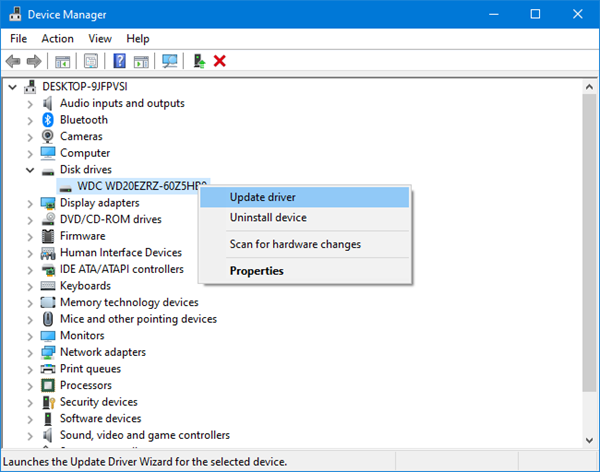
विनएक्स मेनू(WinX Menu) से , डिवाइस मैनेजर(Device Manager) खोलें , डिस्क(Disk) ड्राइव का विस्तार करें, अपनी हार्ड डिस्क(Hard Disk) पर राइट-क्लिक करें और डिवाइस ड्राइवर को अपडेट(update the device driver) करने के लिए अपडेट(Update) का चयन करें ।
5] हार्डवेयर समस्या निवारक चलाएँ

समस्या निवारक पृष्ठ से हार्डवेयर समस्या निवारक चलाएँ और देखें कि क्या यह मदद करता है।
Hope something helped!
Related posts
विंडोज 10 में डेटा खोए बिना अनलॉक्ड हार्ड ड्राइव को ठीक करें
IsMyHdOK विंडोज 10 के लिए एक फ्री हार्ड डिस्क हेल्थ चेक सॉफ्टवेयर है
विंडोज 10 में हार्ड ड्राइव को क्लोन कैसे करें
बिटलॉकर के साथ विंडोज 10 हार्ड ड्राइव को कैसे एन्क्रिप्ट करें
विंडोज 10 पर हार्ड ड्राइव को कैसे फॉर्मेट करें
विंडोज 10 पर हार्ड ड्राइव न दिखने को कैसे ठीक करें
विंडोज 11/10 में बाहरी हार्ड ड्राइव दिखाई नहीं दे रहा है या पता नहीं चला है
विंडोज 10 के साथ पुरानी हार्ड ड्राइव पर फाइलों तक कैसे पहुंचें
विंडोज 10 में सिस्टम ड्राइव पार्टिशन (C:) को कैसे एक्सटेंड करें?
USB डिस्क इजेक्टर आपको Windows 10 . में USB डिवाइस को शीघ्रता से निकालने देता है
फ़ाइल रिकॉर्ड खंड अपठनीय है Windows 10 में डिस्क त्रुटि
विंडोज 10 में ड्राइव कैसे छिपाएं?
विंडोज 10 के लिए बेस्ट फ्री हार्ड ड्राइव क्लोनिंग सॉफ्टवेयर
विंडोज 10 में नेटवर्क ड्राइव को मैप करने के 2 तरीके
विंडोज 10 में फाइल एक्सप्लोरर में गूगल ड्राइव कैसे जोड़ें
विंडोज 11/10 में बैच फ़ाइल का उपयोग करके हार्ड ड्राइव को डीफ़्रैग्मेन्ट कैसे करें
विंडोज 10 में हार्ड डिस्क क्लस्टर का आकार कैसे बदलें
बाहरी हार्ड ड्राइव दिखाई नहीं दे रहा है या पहचाना नहीं गया है? यहाँ इसे ठीक करने का तरीका बताया गया है!
संदर्भ मेनू में Google ड्राइव, ड्रॉपबॉक्स और वनड्राइव को निकालें या जोड़ें
विंडोज 10 में ड्राइव लेटर कैसे निकालें या छुपाएं
